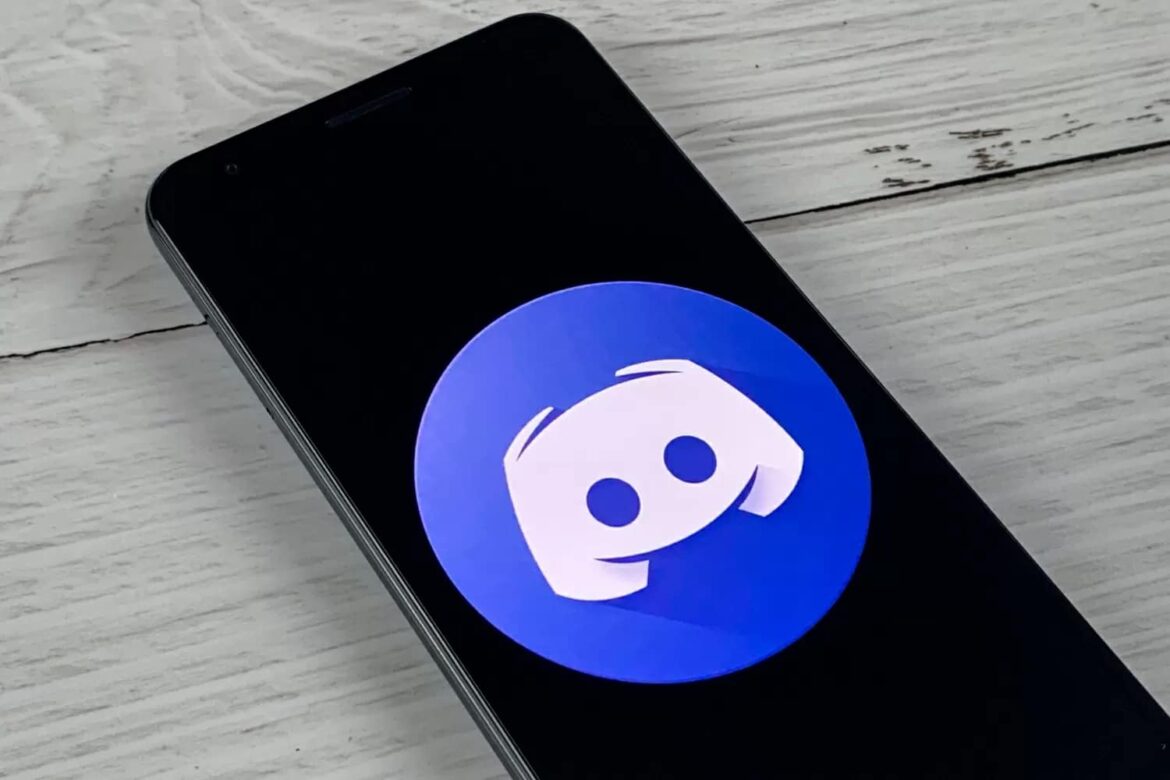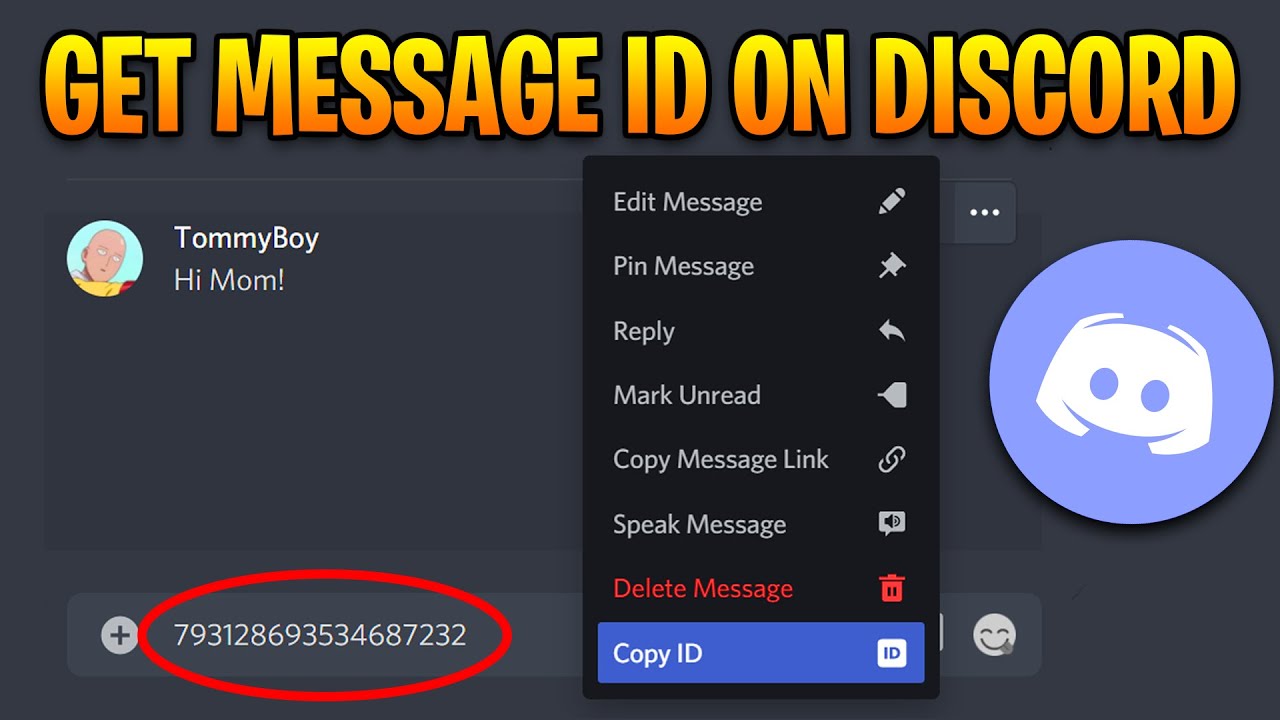1.6K
Discordでは、ユーザーIDを持つのはあなただけではありません。すべてのサーバー、チャンネル、そしてメッセージに至るまで、独自のIDを持っています。これらはターゲットリンクに使用されます。簡単にIDを呼び出すことができます。
DiscordでのIDの見つけ方
DiscordのIDの機能は開発者にとって特に興味深いものなので、まずプロフィールで開発者モードを有効にする必要があります。
- スマートフォン、デスクトップアプリケーション、またはブラウザでDiscordにログインします
- 歯車のアイコンで表示されているユーザー設定を開きます。左下にあります。
- PCの場合は「アプリの設定」「詳細設定」に進みます。スマートフォンでは、こちらの「行動」をクリックします。
- ここでスイッチを「デベロッパーモード」で起動します。この変更は、すべてのユニットに適用されます。
ユーザー、サーバー、チャンネル、メッセージのIDをコピーする方法
これでどこでもDiscord IDをコピーして共有できるようになりました。
- プロフィール、サーバー、チャンネル、メッセージに移動して、Discord IDを取得します。
- スマートフォンで、今度は対応する媒体をタップして長押しする必要があります。画面下に「Copy ID」が表示されます。
- PCでは、目的のメディアを右クリックすると、コンテキストメニューに「IDをコピー」が表示されるだけです。